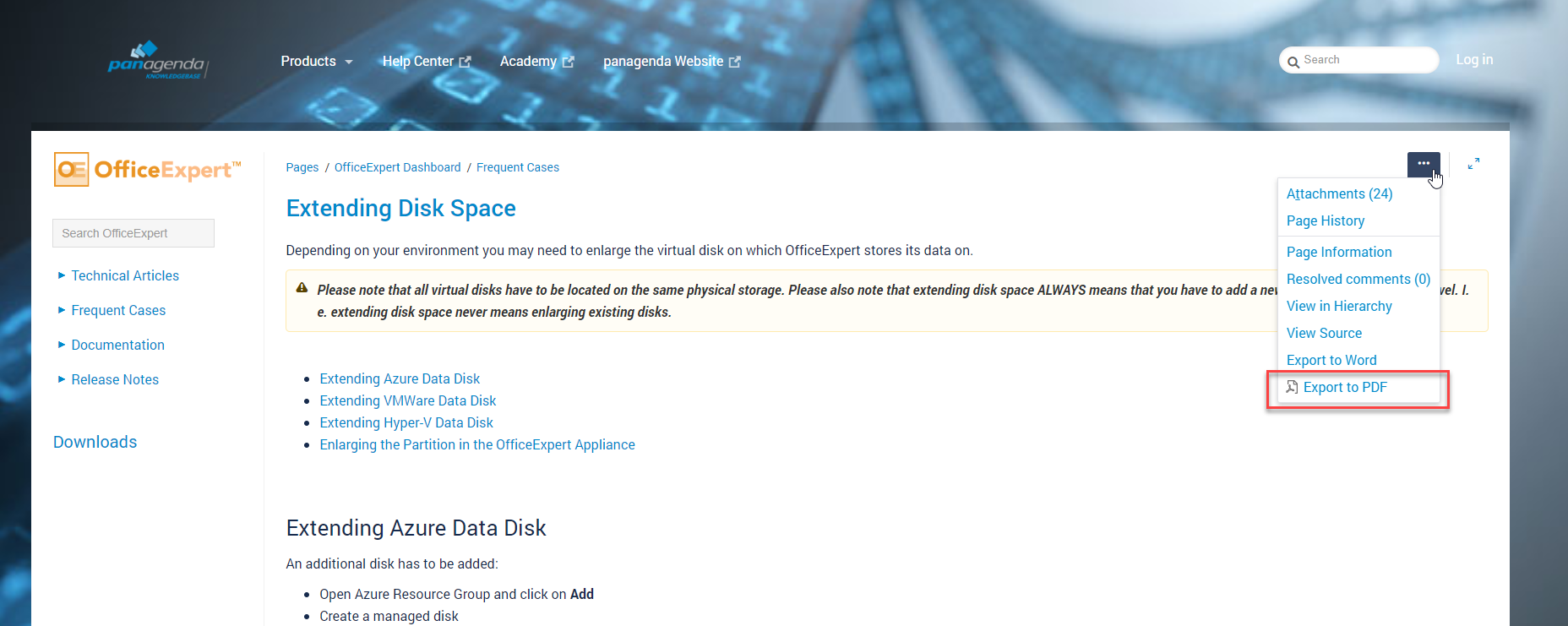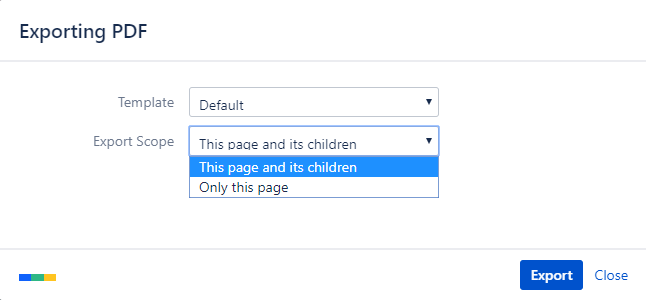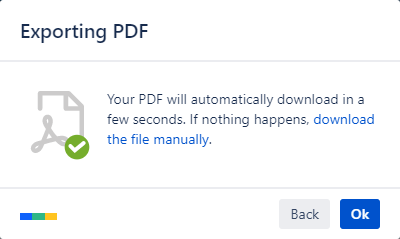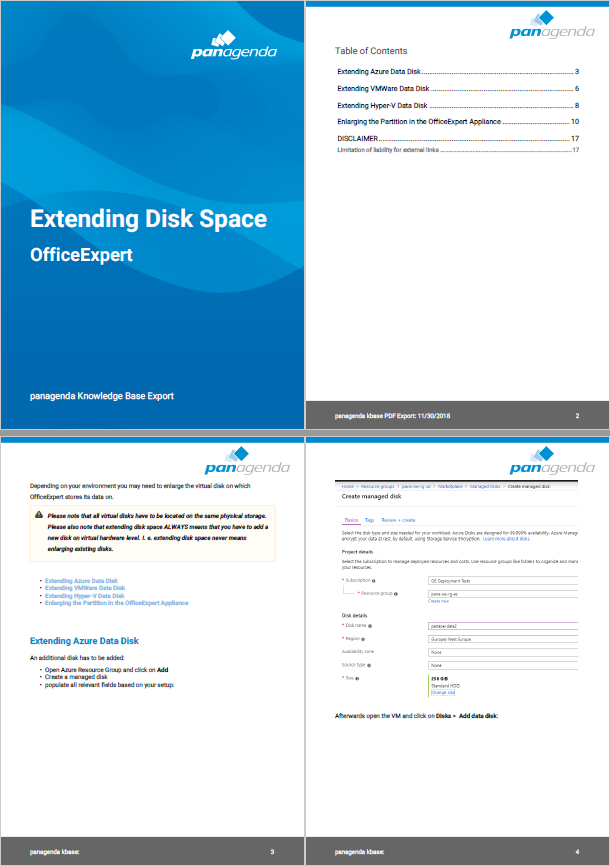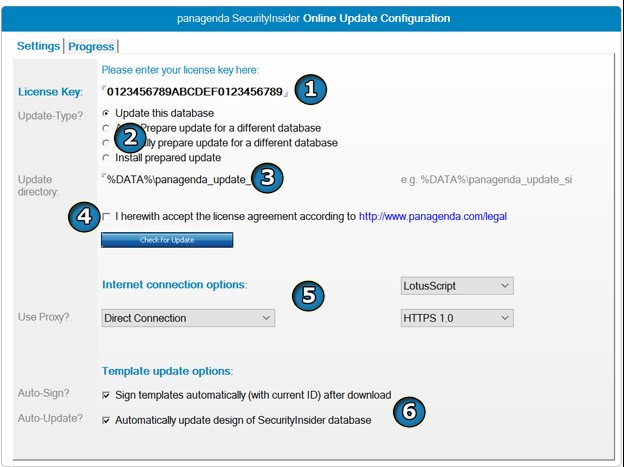Installation
Das SecurityInsider Datenbank muss normalerweise nur auf einem Domino-Server bereitgestellt werden. Wenn Sie auch verwenden panagenda MarvelClient, der SecurityInsider Datenbank sollte auf einem Server installiert werden, auf dem die MarvelClient Auch die Konfigurationsdatenbank befindet sich – am günstigsten der „Hub-Server“ (Details dazu siehe Installationsarten der MarvelClient knowledge base).
Es besteht keine Notwendigkeit, die zu replizieren SecurityInsider Datenbank über mehrere Domino-Server hinweg, es sei denn, Sie führen SecurityInsider in einer ziemlich großen Domino-Infrastruktur, wo es dauern würde SecurityInsider zu lang, um alle Server und Datenbanken von einem zentralen Server aus zu scannen. Wenden Sie sich in einem solchen Fall bitte an panagenda Support oder einem unserer zertifizierten Partner.
1 Herunterladen und entpacken
Laden Sie die ZIP-Datei von der folgenden URL herunter und extrahieren Sie sie vorzugsweise in einen neuen Unterordner namens "SecurityInsider" im Datenverzeichnis eines Domino-Servers (zu Testzwecken können Sie auch installieren SecurityInsider auf ein HCL Notes Klient):
2 Datenbank-/Vorlagensignierung
Bitte stellen Sie sicher, dass Ihre SecurityInsider Vorlage vor der Erstinstallation ordnungsgemäß signiert ist und dass die SecurityInsider Datenbank nach allen zukünftigen Online-Updates ordnungsgemäß signiert ist. Öffnen Sie dazu den Domino Administrator, navigieren Sie zum Speicherort Ihres SecurityInsider Vorlage/Datenbank, klicken Sie mit der rechten Maustaste auf beide Datenbanken und wählen Sie "Signieren".
Ideale Signatur-IDs sind IDs mit:
- für SecurityInsider Licht: Lesezugriff auf die Öffentlichkeit Adressbuch
- für SecurityInsider Analysieren und Controller: In Auftrag zu ebenfalls Scan Datenbank-ACLs, Unterzeichnung ID erfordert lesen Zugang zu alle ACLs of alle Datenbanken auf allen Servern, die sein sollen gescannt
3 Neue Datenbank aus Vorlage erstellen
Auf Ihrem Domino-Server (wiederum zu Testzwecken können Sie auch SecurityInsider auf ein HCL Notes Client), erstellen Sie eine neue Datenbank aus der heruntergeladenen Vorlage SecurityInsiderNTF, vorzugsweise mit folgendem Verzeichnis und Dateinamen: SecurityInsider\SecurityInsider.nsf. Wenn Sie eine andere Namenskonvention für Ordner und/oder Dateien benötigen, SecurityInsider funktioniert immer noch, aber bitte notieren Sie sich den anderen Ordner- und Dateinamen, da Sie dann weiter konfigurieren müssen SecurityInsider später.
4 ACL-Setup
Wir empfehlen Ihnen, die Access Control List (ACL) Ihres SecurityInsider Datenbank wie folgt:
SecurityInsider Datenbank-ACL-Einstellungen | ||
|---|---|---|
ACL-Eintrag | Empfohlene Rechte | Rolle (n) |
- Standard - | Kein Zugriff | (Keine) |
Administratoren | Minimum Herausgeber | [AOnlineUpdate], [Db], [Grp], [Ende] |
| "Hub-Server" | Geschäftsführer | [Db], [Grp], [Ende] |
| Wenn auch auf andere Server repliziert (um Lastausgleichsscans in großen Umgebungen zu ermöglichen) | Minimum Herausgeber mit den Rechten, Dokumente zu löschen und Dokumente zu replizieren | (Keine) |
5 Online-Update und Lizenzierung
Wenn Sie öffnen SecurityInsider zum allerersten Mal werden Sie gefragt "Diese Datenbank erfordert ein Online-Update". Klicken Sie auf OK und aktualisieren Sie SecurityInsider wie unten beschrieben:
Navigieren Sie zu der Wartung > Administrator ansehen und anklicken Online-Update.
Bitte beachten Sie, dass OnlineUpdate die ACL-Rolle [AOnlineUpdate] benötigt.
Geben Sie Ihre panagenda SecurityInsider Lizenzschlüssel.
MarvelClient Kunden können ihren MC-Lizenzschlüssel verwenden.
Wähle aus Update-Typ: Aktualisieren Sie dies Datenbank
Verzeichnis aktualisieren: Passen Sie bei Bedarf das Update-Verzeichnis an – hier lädt Online Update vorübergehend neue Dateien herunter, um das Update durchzuführen.
Bitte lesen und akzeptieren Sie die Lizenzvereinbarung: http://www.panagenda.com/legal
Internetverbindungsoptionen:
Wählen Sie entweder aus LotusScript or Javac – Kunden aus Asien sollten wählen Javac, für alle anderen Kunden LotusScript ist empfohlen
Wählen Sie Ihren Verbindungstyp: Direkte Verbindung, Proxy verwenden und Systemeinstellungen verwenden (nur LotusScript). Geben Sie bei der Auswahl der Proxy-Verbindung bitte den Proxy-Server einschließlich der Portnummer ein (z. B. „meinproxy.meinedomain.com: 3128“) und geben Sie den Benutzernamen und das Passwort ein
Die Standardprotokollversion ist HTTP 1.1, in einigen Fällen kann Ihr Proxy-Server eine HTTPS1.0, HTTP 1.0 or HTTPS1.1 VerbindungOptionen zur Vorlagenaktualisierung:
Der Aktualisierungsprozess kann auch die aktuell verwendete Notes-ID verwenden, um eine heruntergeladene Vorlage (sofern vorhanden) automatisch zu signieren, was nur empfohlen wird, wenn eine Admin- oder Signierungs-ID verwendet wird, um das Online-Update durchzuführen.
Bei bestehenden Installationen kann das Online Update nicht nur Vorlagen-Updates herunterladen, sondern auch das Design Ihrer bestehenden Datenbank automatisch aktualisieren
Führen Sie das Online-Update aus, indem Sie auf klicken Auf Update überprüfen.
Weitere Informationen entnehmen Sie bitte den weiteren Inhalten im SecurityInsider knowledge base.